大家好,我是你们的小可~一套好看的PPT,是一个完美汇报的加分点之一!今天就给大家分享4个实用的PPT技巧~
1、格式刷
好看的PPPT中的格式刷相信大家都不陌生,但是在制作PPT时,你会用格式刷吗?知道它是怎么用的吗?适合用在哪里?
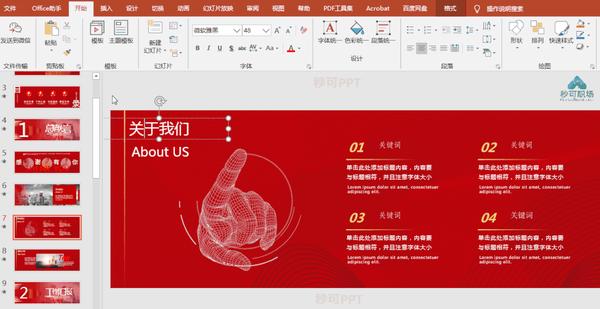
其实PPT中的格式刷妙用还是蛮多的,它可以快速帮你统一内容样式。
格式刷格式刷,刷的是格式,不是格式的东西不能刷。
字体:字体类型、大小、颜色、字号、以及行距、段落间距是可以刷的。
如果你想要快速统一某一页PPT中的样式,想将它的一些重要字体进行设置相同的颜色样式,可以先选中所有文字,再点击“格式刷”刷取当前的文本样式,之后再点击选择其他要统一的文字就行。
2、禁止播放动画
放映时老板觉得动画太多,如何一键禁止动画?非常简单,如下GIF,一共 3 步。
1. 切换到【幻灯片放映】选项卡 —— 2. 点击【设置幻灯片放映】——3. 勾选【放映时不加动画】。
这时候可以直接禁止动画播放,无需一个一个再去删啦。
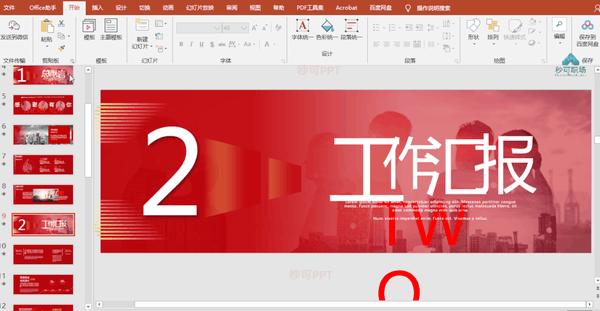
3、文字对齐
PPT中的文字太多了,而且页面中的文字排版也不统一,看起来很不好看,直接手动移动调整的话,又很麻烦,而且也不难保证一定能对齐。
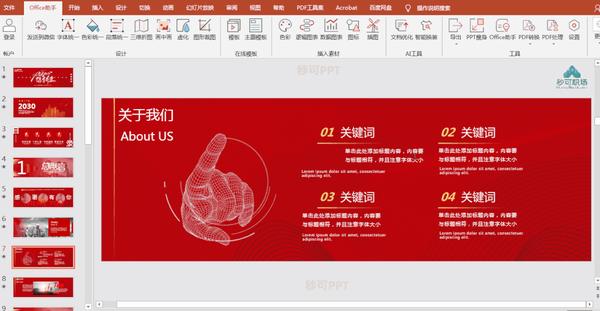
其实,有一个更简单的方法可以将这些文字快速对齐,如上GIF:点击【格式】——【对齐】——选择【对齐格式】就行。
4、文字转图片
在制作PPT时,大家有没有这样的烦恼,总觉得PPT的样式太简单了,全部都是文字,看起来很枯燥,容易让人心烦。
想要让你的PPT更炫酷、更好看,可以将这些文字内容转为图形,转换方法也很简单,如下GIF,只要巧用PPT中的“SmartArt”功能进行转换即可。
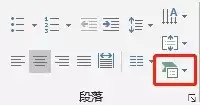
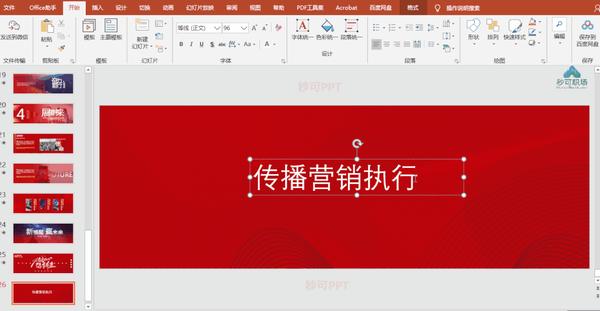
好啦,今天的干货,暂时分享到这~

